华为手机作为一款功能强大的智能手机,其内置的手写输入法功能备受用户青睐,对于初次使用华为手机的用户来说,可能会不太清楚手写输入法的设置方法。华为手机的手写设置在哪里呢?如何进行手写输入法的设置呢?在本文中我们将为大家详细介绍华为手机手写输入法的设置教程,帮助大家轻松掌握这一功能,提高输入效率。无论是在日常聊天、写作还是画图等场景中,手写输入法都能为我们带来更加便捷的操作体验,让我们一起来了解吧!
华为手机手写输入法设置教程
步骤如下:
1.解锁华为手机进入系统后,在手机中选择设置的选项进入。
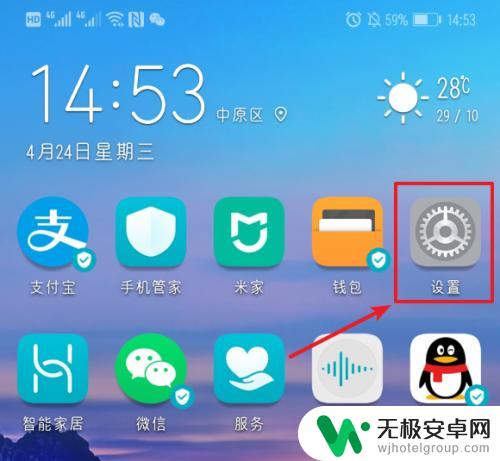
2.进入手机设置列表后,下滑到底部,选择系统的选项进入。
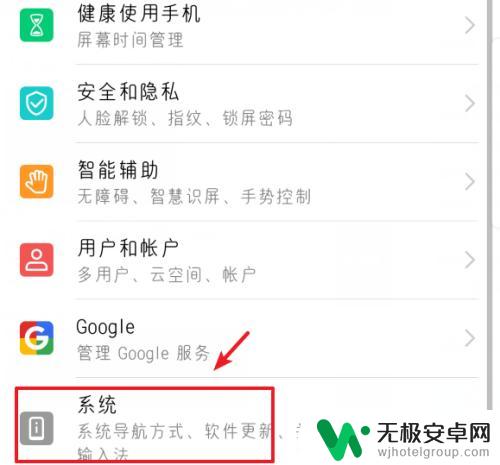
3.进入系统设置界面,选择语言和输入法的选项进入。
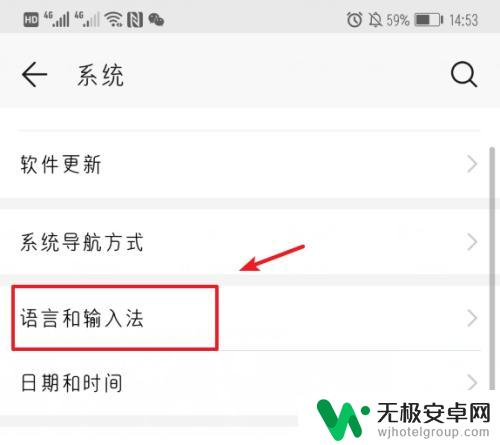
4.点击进入后,选择华为手机默认的输入法进入设置。

5.进入后,在输入法设置界面,选择输入设置的选项。
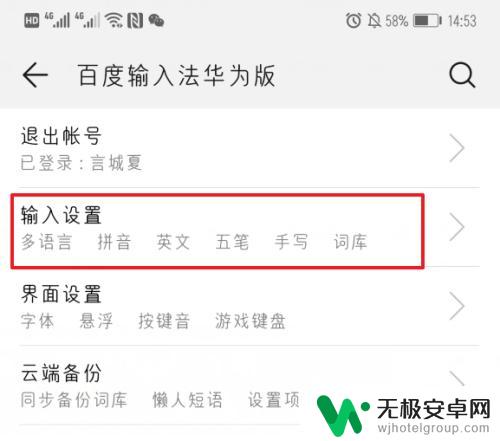
6.进入输入设置后,点击键盘手写的选项进入。
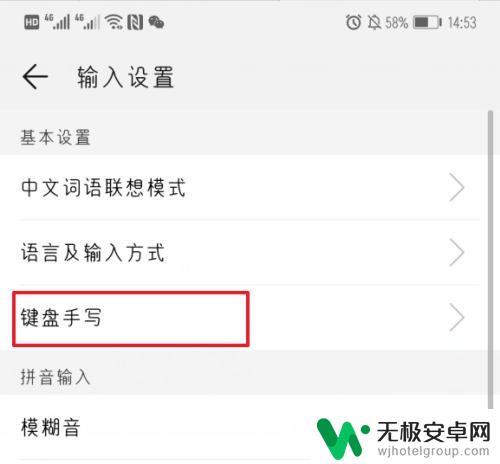
7.点击进入后,在键盘手写设置中。选择键盘内部起笔的选项。
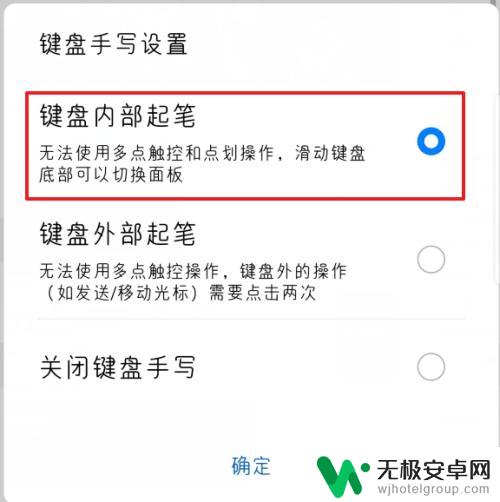
8.选择完毕后,在输入时。直接在键盘上手写,就可以输入文字。
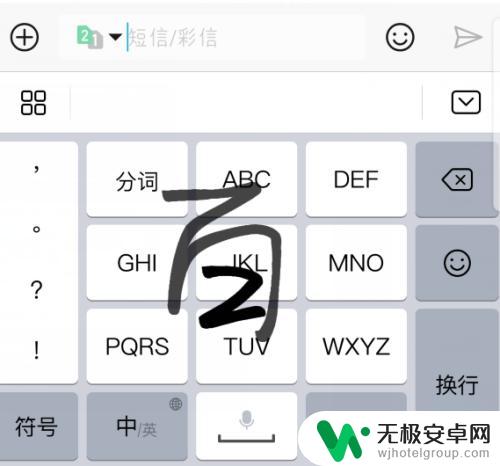
以上是华为手机手写设置的全部内容,如果您遇到这种情况,可以按照以上方法解决,希望对大家有所帮助。









